
时间:2023-02-18 编辑:逍遥
知道怎么使用天正建筑2014设计柱子吗?不清楚的朋友,下文就是,快来学习一下吧。

我们需要先打开天正建筑2014软件
然后我们点击“轴网柱子”,如下图所示

接着点击“标准柱”,如下图所示
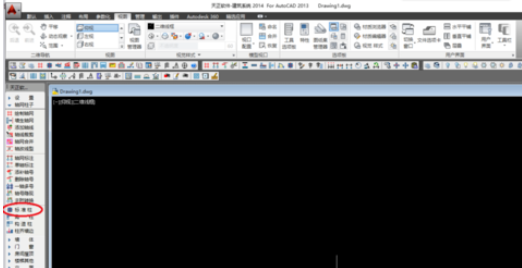
这时我们打开柱子“标准柱”编辑界面,依次选择自己需要的柱子“材料”、“形状”、“柱子尺寸”、“偏心转角”,如下图所示
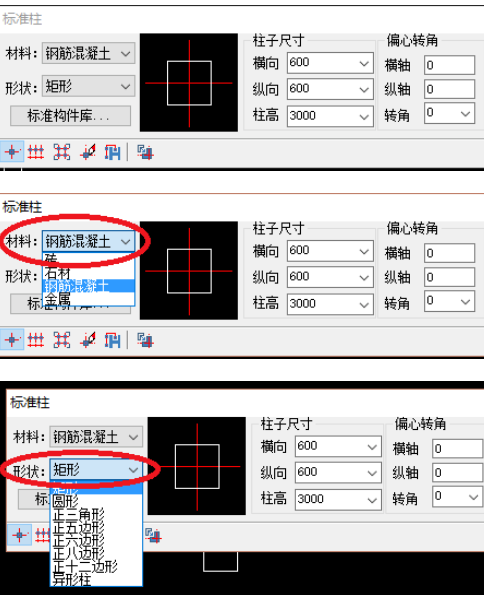
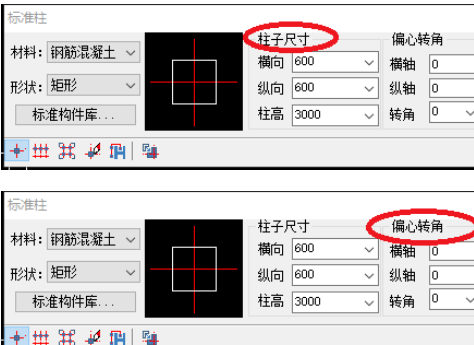
再点击“插入柱子”,如下图所示

在绘图区绘制一根柱,如下图所示

天正建筑相关攻略推荐:
这时候我们在命令行输入“3DO”,点击回车键,进入“受约束的动态观察模式”,然后可以直观的看到自己绘制的柱子,如下图所示
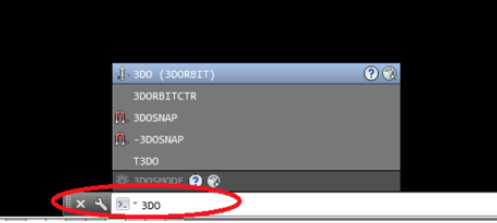
最后,可以改变一下“视觉样式”,看一下自己绘制的柱子;在“受约束的动态观察”模式下点击鼠标右键,选择“视觉样式”,点击“真实”,如下图所示

上文讲解的就是,应该都有所了解了吧!